懒人Excel是一个实用且完全免费的Excel学习网站,旨在帮助用户高效掌握Excel技能。它提供了丰富的教程、模板和工具,涵盖从基础操作到高级功能的各类内容,适合从新手到高级用户的不同需求。
1、不管在表中处于任何位置,只要按Ctrl+Home,就可回到A1单元格。Ctrl+End则回到数据区域的最后一个单元格。2、快速输入欧元符号:按住Alt键,再分别按数字键盘上的1、2、8,可输入欧元符号 € ,此技巧在Word、Excel中通用。
盘点SORTBY函数各种排序用法:1、单条件排序:如果只有一个排序条件,可以通过简单地使用SORTBY函数的参数来实现排序。例如,如果要对年龄进行排序,可以使用公式=SORTBY(A1:A10),其中A1:A10表示要排序的范围。
Excel规划求解的基本用法:第1步,首先打开选项。第2步,打开“加载项”。第3步,在右侧下方,选择“excel加载项”后点击“转到”按钮。第4步,勾选“规划求解加载项”点击确定,这样就启用了该功能。
Excel2020调出数据分析方法步骤:第一步,点击左上角的“文件”。第二步,在弹出菜单中找到最下面的“选项”打开。第三步,打开后进入左边栏的“加载项”。第四步,将下方管理改为“excel加载项”并点击“转到”。
VLOOKUP函数是Excel中用于在一个表格中查找特定值的强大函数。当我们需要根据多个条件从多个列中返回结果时,VLOOKUP函数可以非常有用。特别是,当我们想要根据一个查找值找到对应的多个结果时,即实现一对多查询时,就需要使用到VLOOKUP函数的高级用法。
Excel中制作能跳转的工作表目录主要依赖于HYPERLINK函数和相关的公式操作,通过这些方法,可以有效地管理和导航工作簿中的多个工作表。
技巧一:两位小数的万元:如果要把金额转换成两位小数的万元显示,按Ctrl+1打开【设置单元格格式】对话框,自定义格式代码输入:0.00,,%,然后把光标放到%之前,按Ctrl+J ,最后设置单元格为自动换行即可。
在Excel表格中计算年龄,你可以使用一个简单的公式,该公式基于当前日期和出生日期来计算年龄。下面web建站小编给大家简单介绍一下具体实现公式!
根据出生日计算退休年月:在退休年月行(G2)输入=EDATE(D2,IF(F2=”男”,720,IF(F2&C2=”女干部”,660,600)))。注释:D2为出生日期行。注释:男性退休年龄为60岁(720个月),女性干部退休年龄为55岁(660个月),女性年退休为50岁(600个月)。
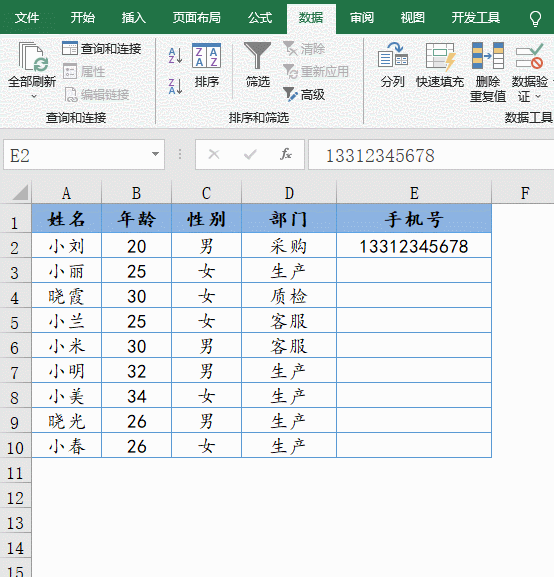
制作斜线表头:制作单斜线表头,可以在单元格中添加一个45°的边框线,然后输入项目名称。再把光标放到两个项目名称之间,按Alt+回车,使其强制换行。最后按空格键适当调整文字位置即可。
1、每页纸都打印标题行,用法:【页面布局】→【打印标题】→【顶端标题行】选择需要打印的标题区域。2、打印页眉页脚, 用法:【页面布局】→【页面设置】→【页眉/页脚】根据需求设置。
1、输入0显示男,输入1显示女,用法:鼠标右键→【设置单元格格式】→【数字】→【自定义】→类型框输入:[=0]”男”;=1]”女”。2、输入数字自动显示单位”万元“。
1、显示/隐藏功能区,用法:鼠标双击功能区名称或Ctrl+F1键;2、调整工作区显示比例,用法:Ctrl+鼠标滚轮或调整状态栏显示比例;3、给Excel文件添加打开密码,用法:【文件】→【信息】→【保护工作簿】→【用密码进行加密】。
1、一键快速求和:方法:选定目标单元格,快捷键Alt+=。2、同时修改多个工作表:方法:选取其中一个工作表名称,借助Ctrl键或Shift键选取需要修改的工作表,修改内容即可。
Excel里9个常用函数:1、SUM函数:对一组值进行求和。示例:在A1至A10单元格中输入数字,然后在B1单元格中输入=SUM(A1:A10),将计算这些数字的总和。2、IF函数:根据条件对值进行判断。
盘点20个常规文档操作的快捷键合集:1、Ctrl+A:全选整个工作表;2、Ctrl+C:复制选中的单元格;3、Ctrl+V:粘贴复制的内容;4、Ctrl+X:剪切选中的单元格;5、Ctrl+Z:撤销上一步操作。
Ctrl+E 快速填充功能是 Excel 中的一个智能预测功能。 当你在一个单元格中输入数据,然后按下 ,Excel 会自动试图理解你的数据模式,并将相同的模式应用到其他单元格中。
